
Овај софтвер ће одржавати и покретати управљачке програме, чиме ће се заштитити од уобичајених рачунарских грешака и квара хардвера. Проверите све своје управљачке програме у 3 једноставна корака:
- Преузмите ДриверФик (верификована датотека за преузимање).
- Кликните Покрените скенирање да бисте пронашли све проблематичне управљачке програме.
- Кликните Ажурирај управљачке програме да бисте добили нове верзије и избегли кварове у систему.
- ДриверФик је преузео 0 читаоци овог месеца.
Мени Старт је примарни покретач апликација за Виндовс 10 и укључује индексирану листу софтвера заједно са пречице за плочице за отварање апликација помоћу.
На врх менија можете да додате и корисну листу Најкоришћенијих апликација која нуди пречице до софтвера који чешће отварате.
Како да конфигуришем листу најчешће коришћених апликација на рачунару
Тхе Листа најчешће коришћених софтвера је згодна листа апликација које можете додати или уклонити с десног менија Старт са подешавањем које Виндовс нуди:
- притисните Цортана дугме на траци задатака и у поље за претрагу унесите „најчешће коришћени“.
- Кликните Прикажинајвишекористиапликације у Старту да бисте отворили прозор директно испод.

- Овај прозор укључује Прикажи више коришћених опција апликације. Кликните ту поставку да бисте укључили листу Најкоришћеније.
- Притисните дугме Старт да бисте отворили мени који ће на њему сада садржати листу најчешће коришћених, као у наставку.
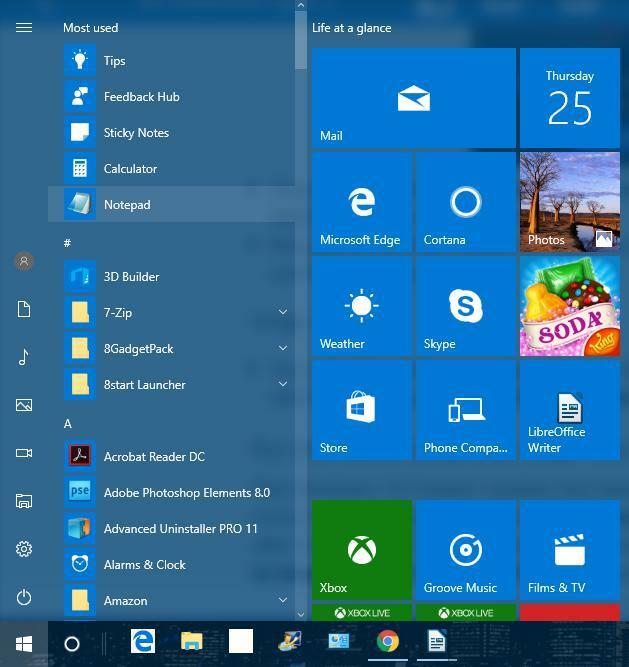
- Такође можете уклонити апликацију са листе Најкоришћеније тако што ћете је десним кликом кликнути и изабрати Више и Не приказуј на овој листи.
Како поправити Листа најчешће коришћених у оперативном систему Виндовс 10
Тхе Ажурирање за Виндовс 10 Цреаторс први пут је представљен у априлу 2017. године. Међутим, неки корисници Виндовс-а су пронашли Прикажи најчешће коришћене апликације опција је сива након ажурирања.
То је због новог Нека Виндовс прати покретање апликација да би побољшао Старт и резултате претраживања поставка уведена у Цреаторс Упдате. Списак најчешће коришћених можете поправити укључивањем те опције на следећи начин.
- Притисните тастер Вин + И пречица да бисте отворили апликацију Сеттингс.
- Затим одаберите Приватност да бисте отворили опште опције у наставку. Ажурирани Виндовс ће садржати а Нека Виндовс прати покретање апликација да би побољшао Старт и резултате претраживања постављајући тамо.

- Пребаците Нека Виндовс прати покретање апликација да би побољшао Старт и резултате претраживања постављање на. Сада такође можете да изаберете опцију Прикажи најчешће коришћене апликације која више није сива.
Листа најчешће коришћених је свакако згодан део менија Старт. Тхе Прикажи више коришћене апликације опција је само једно од бројних подешавања прилагођавања у менију Старт.
Такође можете да прилагодите шему боја, прозирност и Ливе Тилес.


